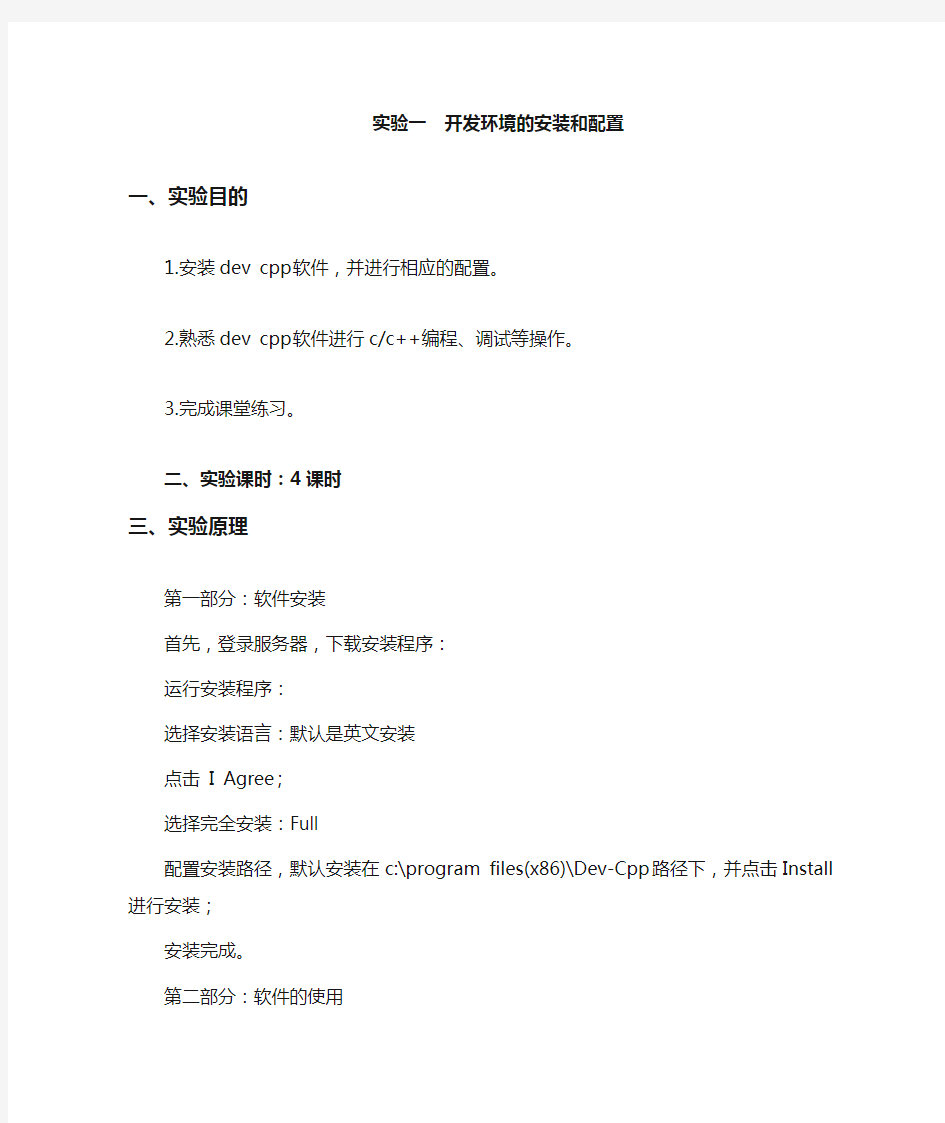
实验一开发环境的安装和配置
- 格式:docx
- 大小:15.39 KB
- 文档页数:2
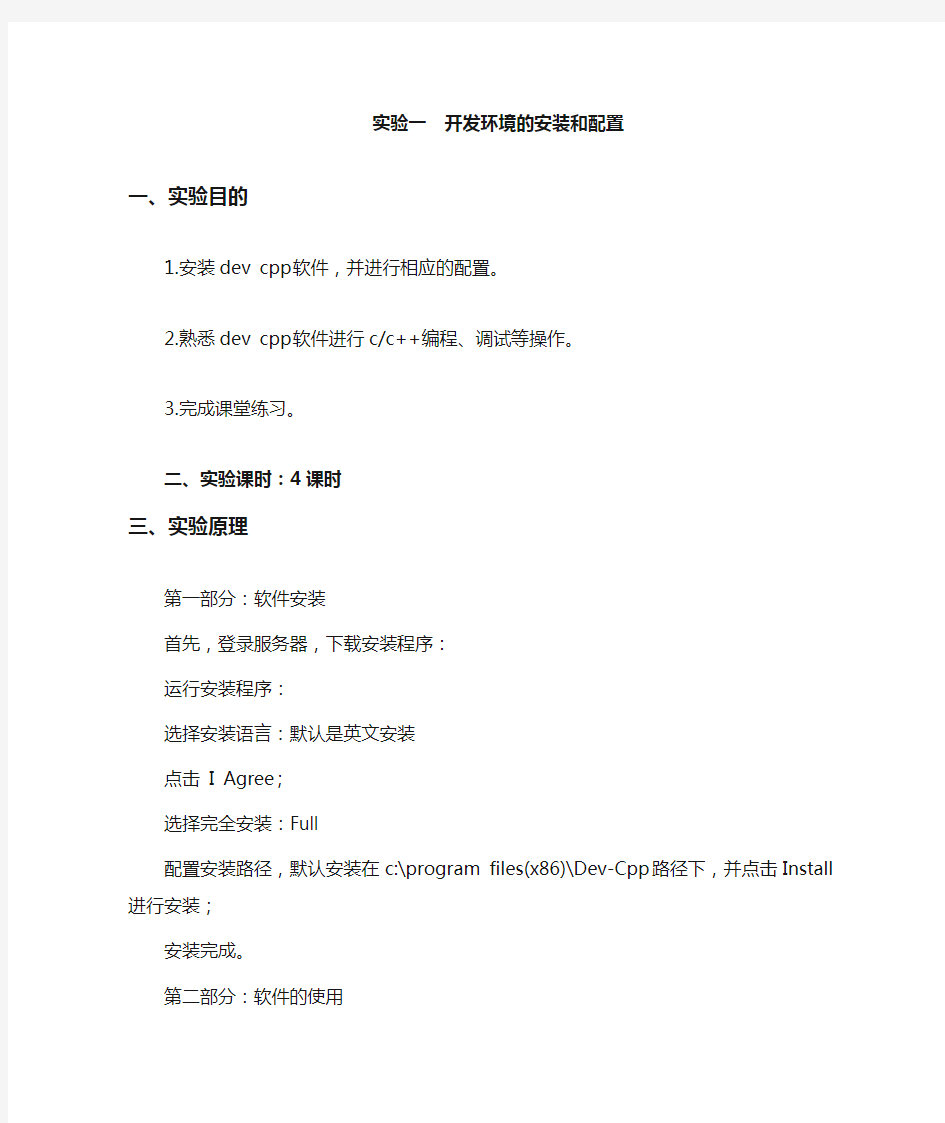
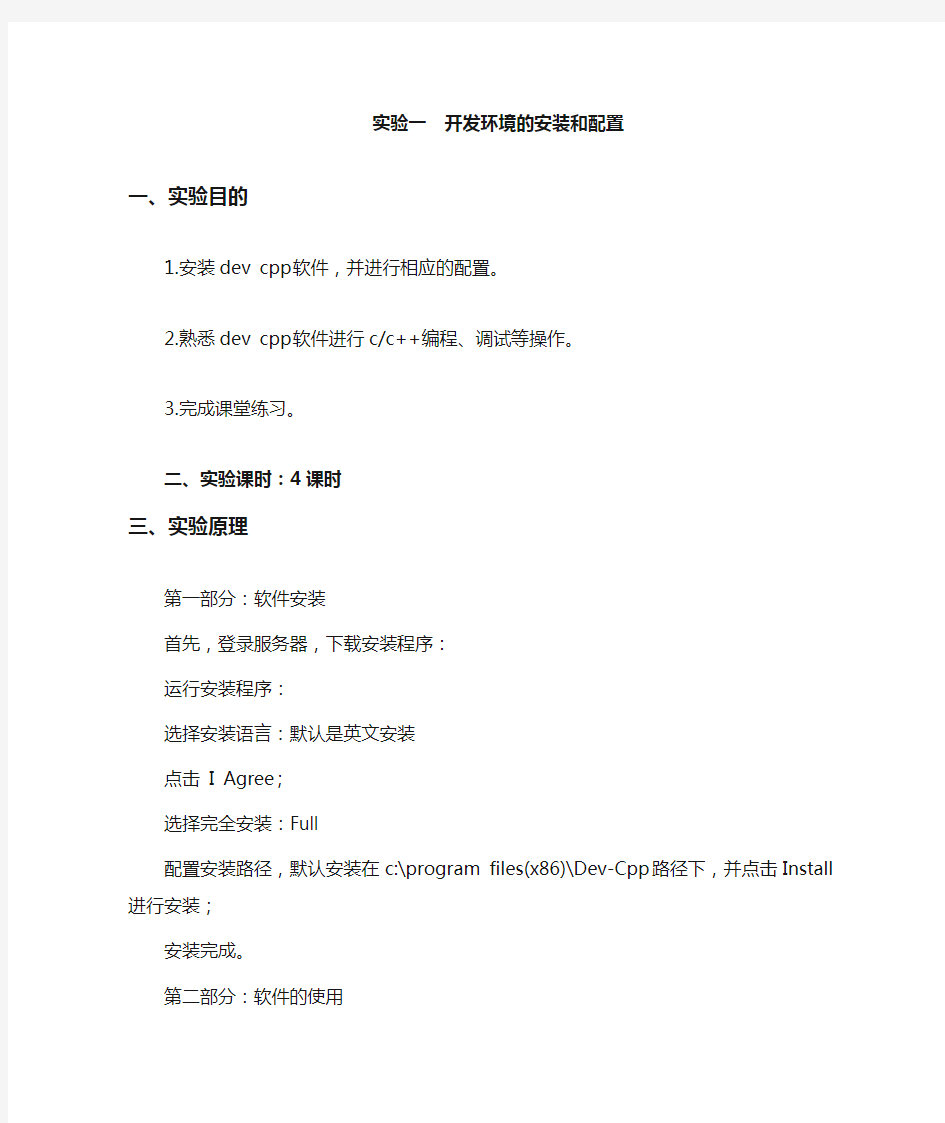
实验一开发环境的安装和配置
一、实验目的
1.安装dev cpp软件,并进行相应的配置。
2.熟悉dev cpp软件进行c/c++编程、调试等操作。
3.完成课堂练习。
二、实验课时:4课时
三、实验原理
第一部分:软件安装
首先,登录服务器,下载安装程序:
运行安装程序:
选择安装语言:默认是英文安装
点击I Agree;
选择完全安装:Full
配置安装路径,默认安装在c:\program files(x86)\Dev-Cpp路径下,并点击Install进行安装;
安装完成。
第二部分:软件的使用
第一次使用会提示语言等选项,默认英语即可:
点击Next 下一步,会提示选择字体和代码显示风格:
继续Next下一步;
提示配置头文件信息,我们选择Cache all headers:
继续Next下一步;配置完成:
初始安装后,默认的字体很小,可以设置:
选择菜单:Tools | Editor Options 如图:
1.编译与运行
可以通过菜单选择,或按快捷按钮:
2.常见故障
如果编译、运行按钮为灰色,通常是配置问题,可以如下图设置:
如果必要,可以删除当前配置,再添加新配置。
编写程序:
启动Dev CPP软件后,在主界面中选择【File】-【New】-【Source File】即可创建C/C++源码程序:
然后就可以进行程序的编写:
编写完成并保存源码文件后:
在菜单工具栏中可以进行编译和运行了:
此图标为编译按钮,快捷键是F9;
此图标为运行按钮,快捷键是F10;
此图标为编译并运行按钮,快捷键是F11;
编译通过后,在程序主界面的下方会出现编译信息:
运行编译好的程序:
四、课堂练习
1.编写测试程序:计算1+2+3+…+100的值。
2. 编程打印九九乘法表。
五、实验报告要求
简述实验目的;写出实验内容中安装Devcpp软件的安装过程、配置和使用;简写实验总结与心得体会。